1、新建文件

2、设置渐变

3、用线性渐变填充背景

4、新建立一个图层,用椭圆选区工具并同时按shift键绘制一正圆选区

5、设置渐变,圆的渐变至少有三种色调:高光、明暗交界线、反光

6、用径向渐变,从左上角向右下角拉出渐变

7、建立新的图层,用矩形选框工具绘制一矩形选区

8、设置渐变

9、用线性渐变从左至右进行填充

10、取消选择,快捷键ctrl+D
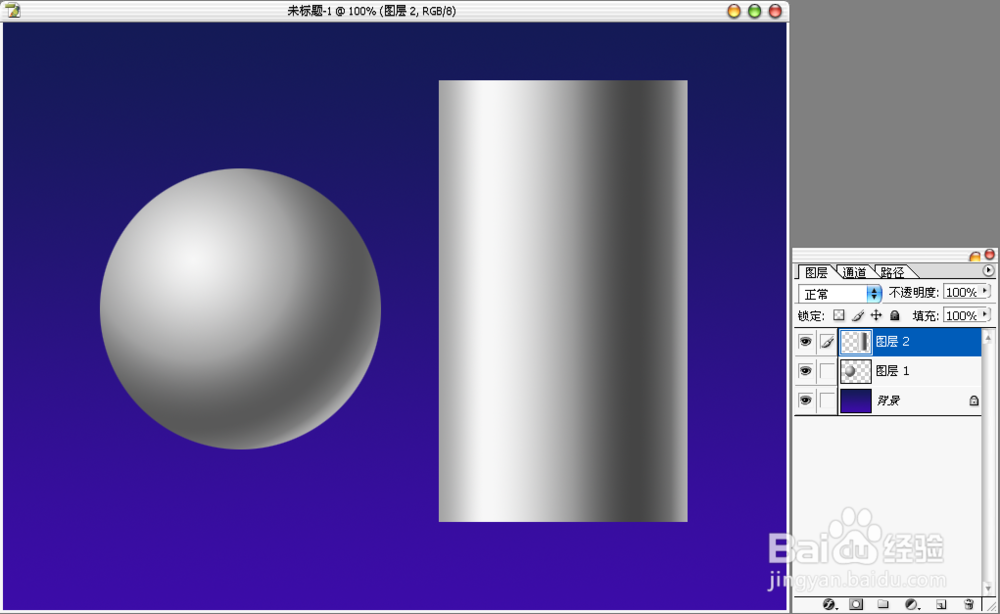
11、绘制一椭圆选区

12、用线性渐变,从右至左反向拉出渐变效果

13、将刚才绘制的椭圆选区,向下移动(注意:一定要选择椭圆/矩形工具的前提下,才能移动选区)
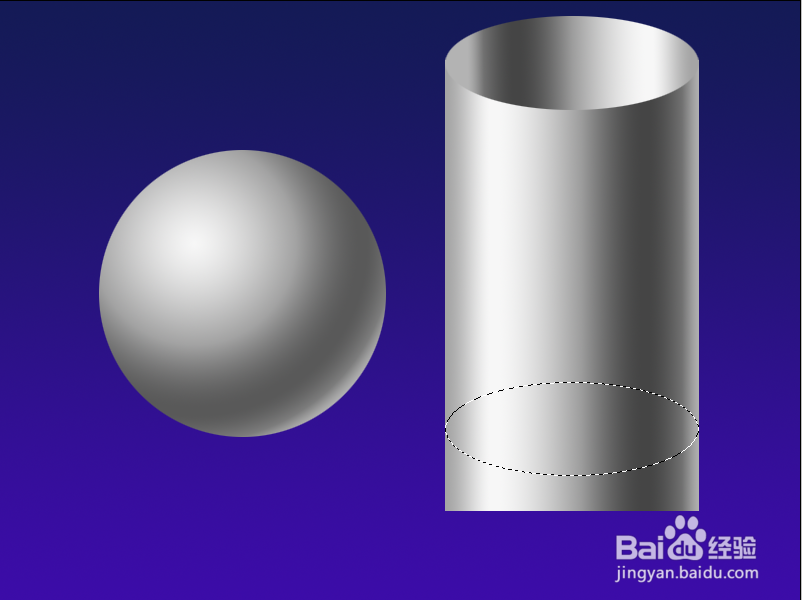
14、用矩形选框工具进行加选

15、执行选择——反选,按Delete删除多余的部分
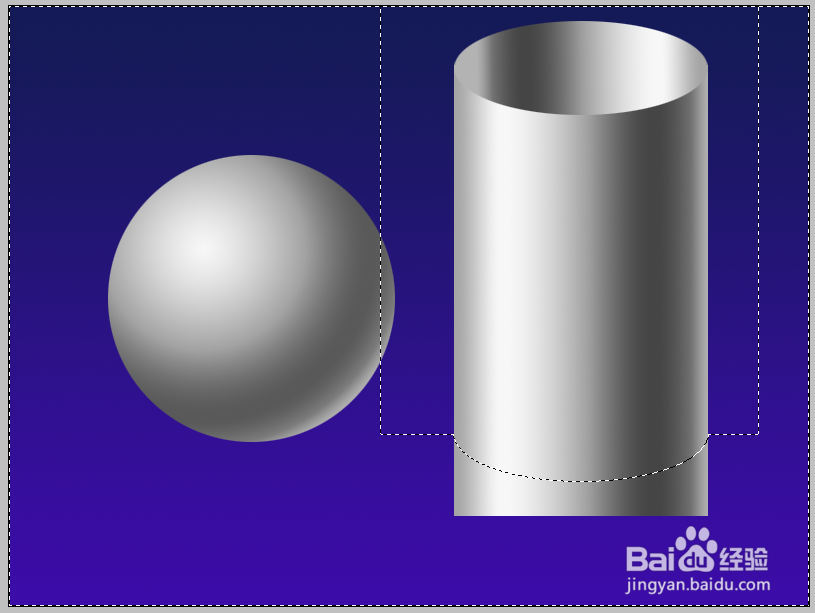
16、在新建立一图层,按绘制圆柱 柱身的方法绘制一矩形,并用线性填充渐变

17、执行编辑——变换——透视,将右上角或左上角的节点向中心移动

18、绘制椭圆选区,做为圆锥的底面

19、用矩形选区进行加选

20、执行反选,并删除

